3 maneiras de desinstalar aplicativos no Windows 10 que você pode tentar
Laptop ou computador que você possui, é claronão estará completo se determinados aplicativos não estiverem instalados. Os aplicativos que você instala também variam, existem aplicativos para processamento de texto, jogos, criação de vídeos, edição de imagens e assim por diante.
No entanto, às vezes quando você não senteSe você precisar de mais aplicativos, certamente precisará desinstalar (desinstalar) o aplicativo, porque mais tarde o aplicativo consumirá apenas o espaço em disco rígido ou, se o aplicativo estiver sendo executado na inicialização, é claro que diminuirá a atividade de multitarefa realizada pela RAM.
Em geral, para desinstalar aplicativos na versãoWindows antes, você precisa seguir algumas etapas primeiro. Bem, mas se você usa o Windows 10, a desinstalação de programas ou aplicativos se torna muito mais curta e simples.
Como desinstalar um aplicativo no Windows 10
Nesta discussão, a Nesaba Media irádê três maneiras de desinstalar aplicativos no Windows 10. Para obter mais detalhes, consulte as três maneiras a seguir para desinstalar aplicativos ou programas do Windows 10 abaixo.
1. Através do menu Iniciar
Bem, desta forma é certamente muito fácilfazer porque você pode excluir aplicativos ou programas no Windows 10 diretamente através do menu Iniciar. Faça isso apontando o ponteiro para o canto inferior esquerdo e clique em Ícone Iniciar (Ícones com o logotipo do Windows). Em seguida, selecione o aplicativo que você deseja desinstalar pesquisando o nome do aplicativo ou programa na caixa de pesquisa.
Depois de encontrar o aplicativo ou programa a ser desinstalado, clique direito no aplicativo ou programa e selecione Desinstalar no menu suspenso exibido como na imagem abaixo.

2. Através do recurso Configurações
Além do menu Iniciar, você também podeuse o recurso Configurações para desinstalar certos aplicativos ou programas. Aqui estão as etapas para desinstalar um aplicativo ou programa através do recurso Configurações.
1. Primeiro, abra a janela Configurações (Ícone serrilhado). Aqui, abro as Configurações através do menu Iniciar, apontando o ponteiro para o canto inferior esquerdo e clicando no ícone Iniciar depois selecione o ícone Configurações como na imagem abaixo.
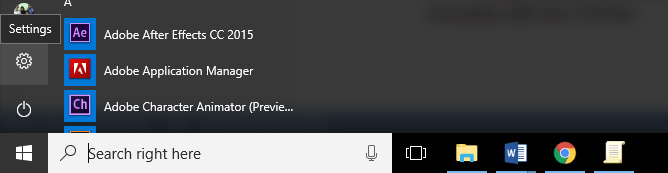
2. Depois que a janela Configurações aparecer, selecione Sistema (exibição, notificações, pesquisa, energia) > Aplicativos e recursos.

3. Na janela Aplicativos e recursos, Você verá uma lista de aplicativos ou programasexistentes no seu PC que foram classificados pelos respectivos tamanhos. Agora, para encontrar o aplicativo a ser desinstalado, você pode usar a caixa de pesquisa na coluna Pesquisar nesta lista.
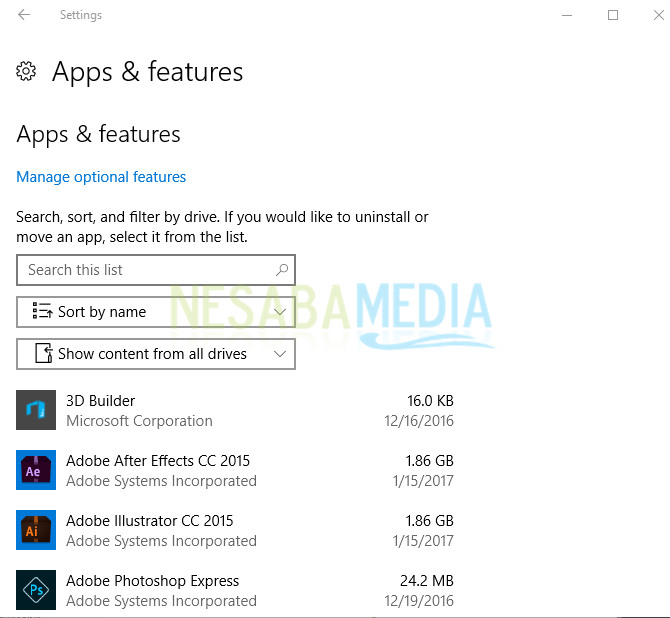
4. Para desinstalar o aplicativo, basta clicar no aplicativo que deseja desinstalar e clicar no botão Desinstalar como na figura abaixo.

3. Através do recurso do painel de controle
Finalmente, você pode usar o recurso de controlepainel para desinstalar aplicativos ou programas no PC, além das duas maneiras acima. Na verdade, a desinstalação via Painel de Controle não é tão curta ou fácil quanto as duas maneiras acima, mas não faz mal se você quiser experimentá-lo. A seguir, são apresentadas as etapas para desinstalar um aplicativo ou programa através do painel de controle.
1. Primeiro, abra Painel de controle. Uma maneira é usar o menu de tarefas do usuário avançado, apontando o ponteiro para o canto inferior esquerdo e clicando com o botão direito do mouse no ícone Iniciar e escolha Painel de controle.

2. Clique em Programas > Programas e Recursos ou clique diretamente Desinstalar um programa.

3. Em seguida, encontre o aplicativo ou programa que deseja desinstalar. Clique com o botão direito do mouse no aplicativo e clique em Desinstalar.
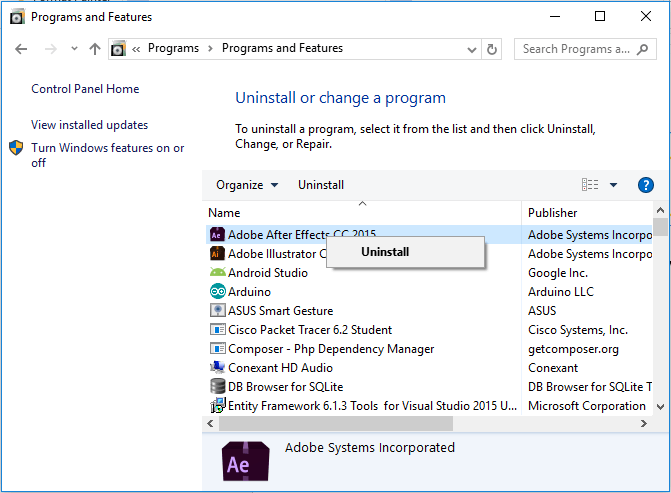
Bem, essa é toda a discussão desta vez sobre três maneirasdesinstalar aplicativos no Windows 10. Se houver um aplicativo que você raramente use ou realmente não precisa, é melhor remover o aplicativo, em vez de preencher o espaço em disco rígido. Experimente!








